Spotify é um provedor de serviços de multimídia especialmente conhecido por seus serviços de streaming de áudio.. Com sede na Suécia, Spotify foi fundado em 2006. A empresa vem ganhando popularidade lentamente e oferece seus serviços em cada vez mais países.. Junto com o site, O Spotify também possui um aplicativo do Windows que você pode baixar e instalar no seu sistema.. Porém, em alguns casos, o login pode se tornar um obstáculo e uma mensagem de erro será exibida toda vez que você tentar fazer o login. O código de erro 2 aparece durante o mesmo fenômeno. A causa do erro geralmente é um problema com a conexão de rede.
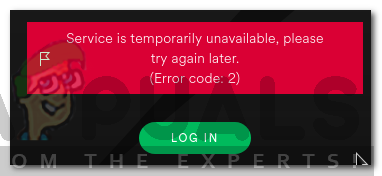 Erro de código 2 do Spotify
Erro de código 2 do Spotify
Como o Spotify é um dos aplicativos mais usados para ouvir música, este erro é bastante comum e existem muitas soluções para ele que você pode tentar se livrar do erro que tem ajudado muitas outras pessoas também.
O que causa o código de erro 2 do Spotify?
Agora, Visto que recebo a mensagem de erro ao tentar fazer o login, Pode haver várias causas para este erro e a causa varia de usuário para usuário. Algumas das causas mais comuns desse erro incluem:
-
Atrás do proxy / Firewall: Se você estiver usando o aplicativo Spotify em seu computador e estiver protegido por um proxy restrito ou firewall, É possível que as regras estabelecidas no proxy ou firewall de sua rede não permitam o uso do Spotify por estar bloqueando as conexões do Spotify. As vezes, os administradores de rede definem essas limitações em sua rede para que os usuários não possam usar certos aplicativos, como o Spotify, porque eles bloqueiam as portas usadas por esses aplicativos ou domínios / Endereços IP que esses aplicativos usam para se conectar e autenticar com seus servidores. Portanto, estar atrás de um firewall ou proxy restrito pode ser a causa deste erro.
-
O cache DNS não foi liberado por algum tempo: se você estiver usando uma máquina Windows e não tiver esvaziado o cache DNS por algum tempo (muitas pessoas não), o erro pode ser porque há muito lixo em seu cache DNS que não permite que o aplicativo Spotify se conecte aos seus servidores. Isso ocorre porque o aplicativo não consegue resolver o endereço IP dos domínios / URL que você usa para se conectar aos seus servidores se o cache DNS não foi liberado.
-
Ter servidores de nomes / Domínios Spotify bloqueados em seu arquivo hosts: Outra possibilidade é que algo tenha modificado seu arquivo hosts e adicionado os servidores de nomes / domínios / Endereços de IP do Spotify na lista negra devido à sua máquina incapaz de acessar ou se conectar aos servidores do Spotify.
-
App Spotify danificado: em algumas ocasiões, se o seu aplicativo Spotify foi danificado por malware ou vírus ou os arquivos do aplicativo foram danificados, você pode obter este erro. A solução aqui é reinstalar o Spotify.
Abaixo estão algumas soluções que podem tentar eliminar esse erro. Uma vez que a validade da solução depende da causa do problema, cada solução pode não funcionar para você. Certifique-se de experimentá-los todos.
Solução 1: limpar a reinstalação do Spotify
A primeira solução que você pode tentar é fazer uma instalação limpa do Spotify no seu computador.. Para fazer isso, você deve primeiro desinstalar o Spotify completamente do seu sistema e, em seguida, proceder para instalar o Spotify novamente. Veja como fazer:
-
Em primeiro lugar, desinstale o Spotify primeiro no painel de controle do Windows.
-
Então, abra a caixa de diálogo de execução pressionando a tecla Windows + R e digitando% AppData%.
-
Desde ali, exclua todas as pastas do Spotify que você vê em Local e Roaming
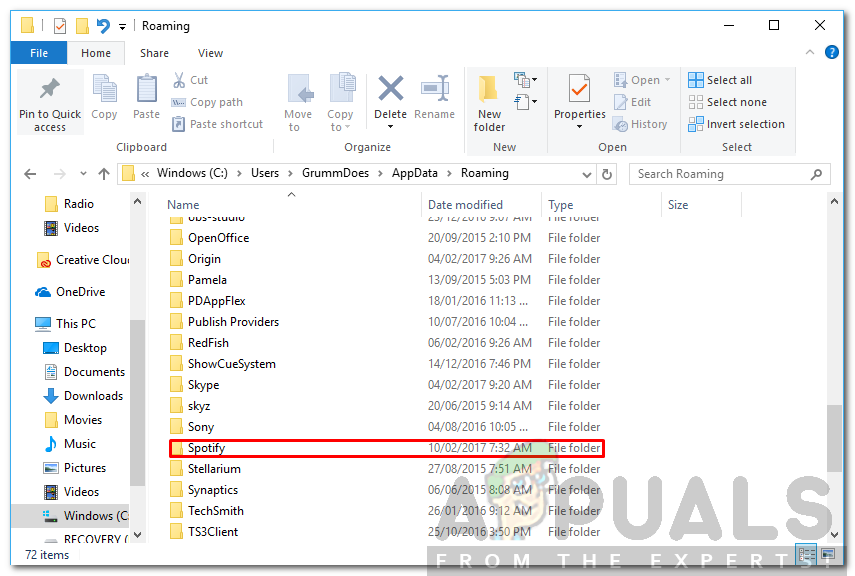 Pasta Spotify no diretório de roaming
Pasta Spotify no diretório de roaming -
Depois disso, reinicie o seu computador e baixe a última versão do Spotify para o seu Windows e instale-o.
Se o erro foi causado pela corrupção do seu Spotify ou algo parecido, então faça uma reinstalação limpa, com sorte, o problema será resolvido.
Solução 2: Limpar DNS no Windows
As vezes, se houver muito lixo em seu cache DNS, Os servidores de nomes do Spotify podem não resolver corretamente para seus endereços IP. A solução aqui é liberar o cache DNS no Windows. Fazer é muito fácil, assim se faz:
-
Abra o menu iniciar e digite cmd.
-
Clique com o botão direito na primeira seleção e clique em Executar como administrador.
-
Depois que o prompt de comando abrir, digite este comando e pressione Enter.
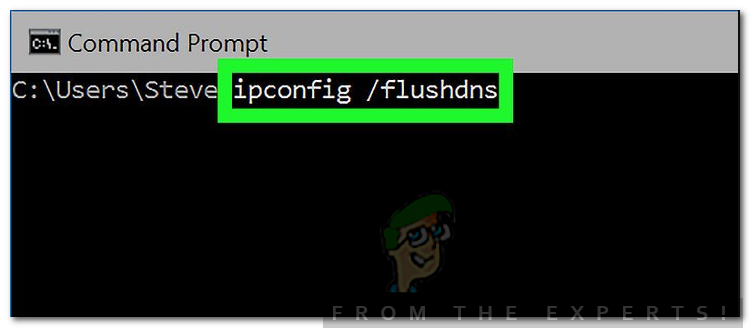 Borrar DNS
Borrar DNS
Solução 3: remover servidores de nomes Spotify do arquivo hosts
Se você tiver qualquer servidor de nomes Spotify na lista negra em seu arquivo de hosts do Windows, você não será capaz de usar o Spotify ou se conectar a servidores Spotify. A solução é ver se você tem alguma dessas entradas em seu arquivo host.
-
Para fazer isso, abra o menu iniciar e encontre o bloco de notas.
-
Abra o Bloco de notas com direitos de administrador clicando com o botão direito em seu ícone e clicando em Executar como administrador.
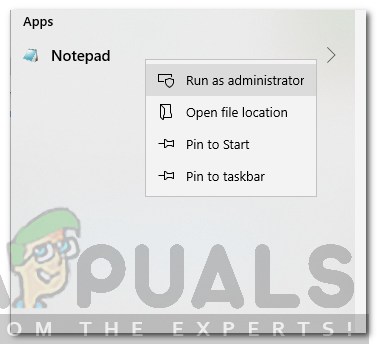 Execute o Bloco de notas como administrador
Execute o Bloco de notas como administrador -
Agora clique na opção Arquivo na barra de menu e selecione Abrir.
-
Navegue até o diretório C: NWindowsN-System32Netc e abra o arquivo nomeado como hosts.
-
Agora o arquivo hosts será aberto em seu bloco de notas.
-
Verifique se alguma das entradas contendo Spotify ou Fast estão presentes no arquivo. Abaixo está um exemplo de tais entradas:
-
Veja se há entradas com o Spotify e remova-as do arquivo hosts. Em seguida, feche o arquivo hosts e veja se você pode entrar em sua conta do Spotify mais tarde.
Solução 4: Desativar antivírus / Firewall
De fato, existe a possibilidade de que se você usar qualquer antivírus diferente do Windows Defender ou uma política de firewall estrita em seu computador, eles podem estar bloqueando o acesso do Spotify aos seus servidores. Desative qualquer outro antivírus que possa ter instalado em seu computador que não seja o Windows Defender e também desative o firewall do Windows. Depois de fazer isso, verifique novamente e veja se você pode usar o Spotify e entrar em sua conta.
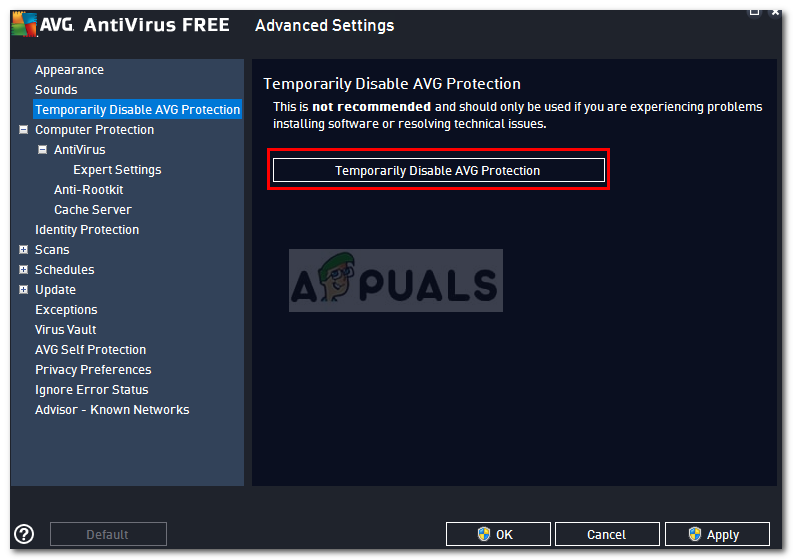 Desativar antivírus
Desativar antivírus
Solução 5: reinicie o roteador
Um usuário nos fóruns do Spotify relatou que seu problema foi resolvido após reiniciar o roteador. As vezes, os roteadores não podem resolver corretamente os servidores de nomes de domínio para endereços IP e precisariam de uma reinicialização para corrigi-los. Então você pode tentar reiniciar o roteador principal em sua rede e ver se o problema desaparece depois.






